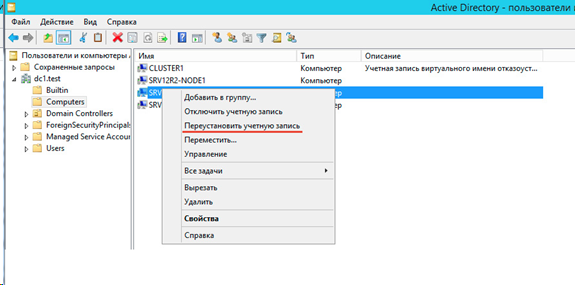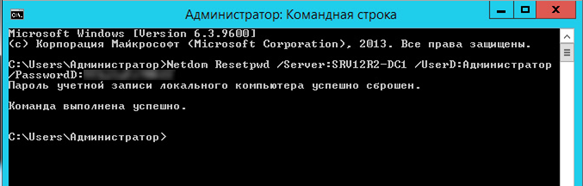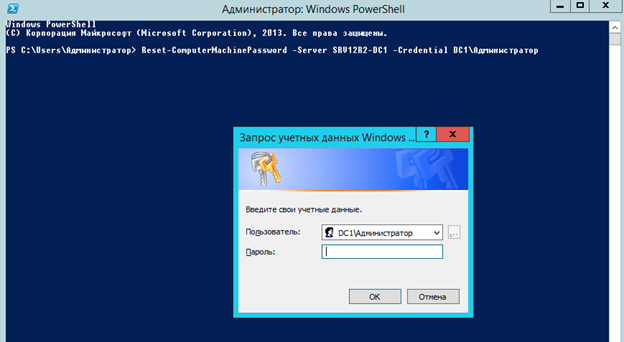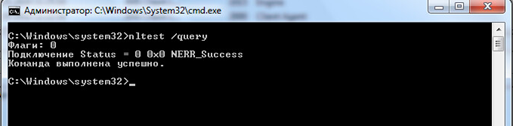|
ID статьи: 281
Последнее обновление: 16 May, 2018
Версия ПО: JMS 1.1.x, 2.0.x, 3.x.xТокены: ЛюбыеПроблема:При установке соединения между JMS Client c JMS Server на вкладке "Статус" клиента JMS - "Статус рабочей станции" отображается как "н\д" Не удалось установить доверительные отношения между этой рабочей станцией и основным доменом. Причина:Пропало доверительное отношение между рабочей станцией и доменом. Доверительные отношения разрываются, если компьютер пытается аутентифицироваться в домене под неверным паролем. Обычно это происходит, когда компьютер восстанавливают из образа или из снэпшота виртуальной машины. В этом случае пароль машины, хранящийся локально, и пароль в домене могут не совпадать. Решение:
Затем войти на проблемном компьютере под локальным администратором и вывести машину из домена и ввести её обратно (перезагрузку между этими двумя действиями можно пропустить). После повторного ввода в домен выполнить перезагрузку и войти под доменной учётной записью. Пароль компьютера будет изменен при повторном включении компьютера в домен. Примечание. Встречаются рекомендации удалить компьютер из домена и заново завести. Это тоже работает, однако при этом компьютер получает новый SID и теряет членство в группах, что может привести к непредсказуемым последствиям. Недостаток этого способа в том, что машину требуется выводить из домена, а также возникает необходимость в перезагрузке.
После успешного выполнения команды перезагрузка не требуется, необходимо завершить локальную сессию и войти под доменной учётной записью.
При выполнении этой команды появится окно авторизации в котором необходимо ввести пароль для указанной учётной записи администратора домена.
Командлет не выводит никаких сообщений при удачном завершении, необходимо завершить сеанс и войти под доменной УЗ, перезагрузка не требуется. 2. Также возможно использование командлета - Для сброса учётной записи компьютера и защищённого канала можно использовать такую команду:
- Для сброса пароля также можно также воспользоваться командой:
- Проверить наличие безопасного канала между ПК и DC можно встроенной командой:
Следующие строки подтверждают, что доверительные отношения были успешно восстановлены: "Подключение Status = 0 0x0 NERR_Success"
Эта статья была:
Сообщить об ошибке
ID статьи: 281
Последнее обновление: 16 May, 2018
Ревизия: 1
Просмотры: 12098
Комментарии: 0
Теги
|